当前位置:主页 > Windows7系统教程 >
win7如何换wifi密码|win7更换wifi密码的办法
更新时间:2018-09-02 作者:win7系统下载 来源:www.win71234.com
win7如何换wifi密码|win7更换wifi密码的办法?
网络信息时代,wifi无处不在,只要拿出手机或笔记本设备就可以搜索到附件的wifi,一般来说,我们的wifi都是设置密码,以防别人蹭网。有时候wifi密码被别人知道了,就需要修改wifi密码?要怎么修改wifi密码呢?,下面由小编来分享的win7改wifi密码防止他人蹭网的方法。
推荐:win7 64位系统
1.打开浏览器,在地址上输入192.168.1.1(具体参考路由器说明书的地址)进入路由器,默认登录账号和密码都是admin,修改过密码的请输入你修改之后的密码

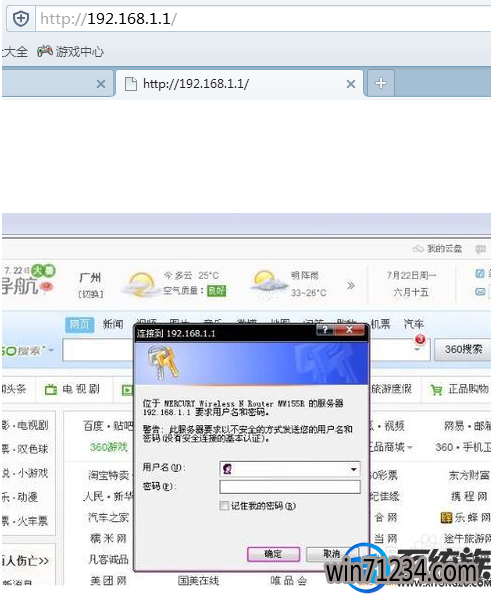
2.进入路由器的服务器,选择无线设置,无线安全
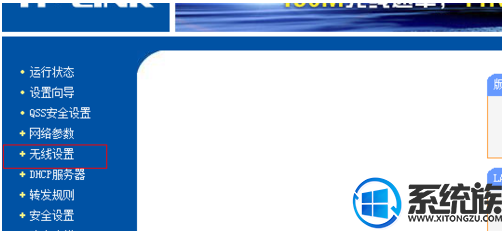
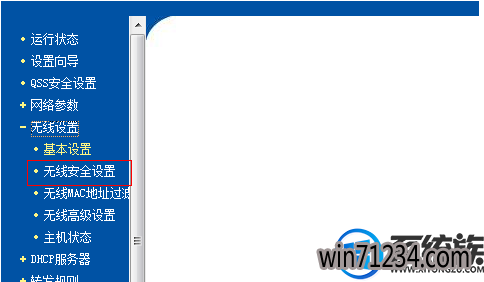

3.在无线安全中PSK密码一栏输入你想修改的密码,最后下拉点击保存即可!
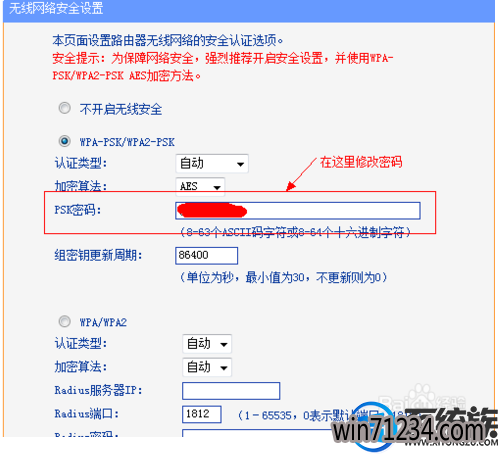
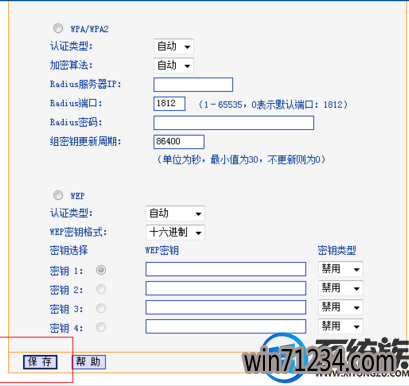
4.win7带有虚拟无线,我们用一些软件就可以打开无线热点,如魔方优化大师。如果想修改在这个无线的密码,打开魔方的无线共享,就可以看到修改密码的选项了。

以上就是win7系统更改wifi密码的教程,有需要用户可以参照上述方法,希望今天的分享能给大家带来帮助
网络信息时代,wifi无处不在,只要拿出手机或笔记本设备就可以搜索到附件的wifi,一般来说,我们的wifi都是设置密码,以防别人蹭网。有时候wifi密码被别人知道了,就需要修改wifi密码?要怎么修改wifi密码呢?,下面由小编来分享的win7改wifi密码防止他人蹭网的方法。
推荐:win7 64位系统
1.打开浏览器,在地址上输入192.168.1.1(具体参考路由器说明书的地址)进入路由器,默认登录账号和密码都是admin,修改过密码的请输入你修改之后的密码

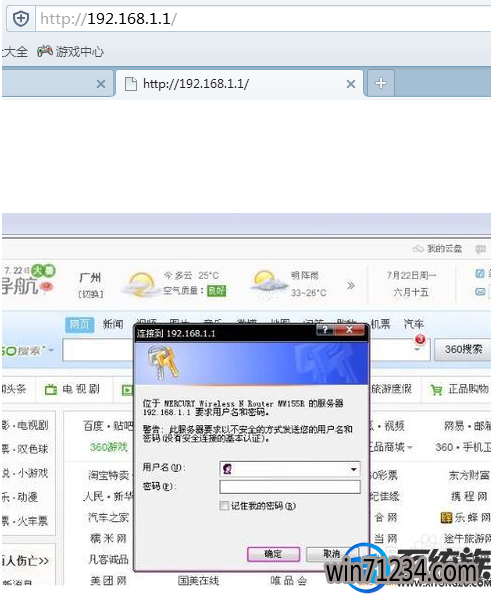
2.进入路由器的服务器,选择无线设置,无线安全
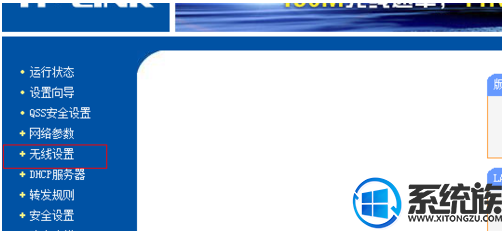
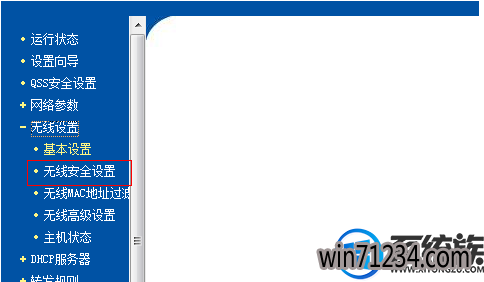

3.在无线安全中PSK密码一栏输入你想修改的密码,最后下拉点击保存即可!
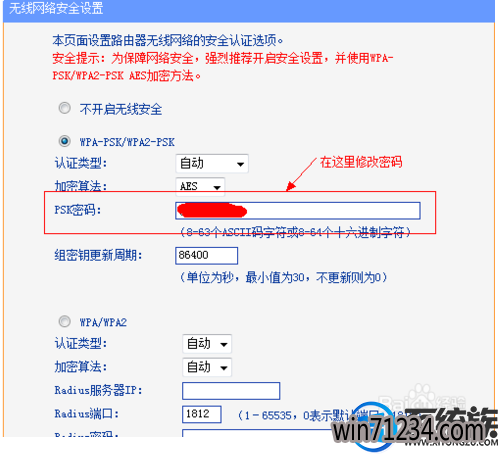
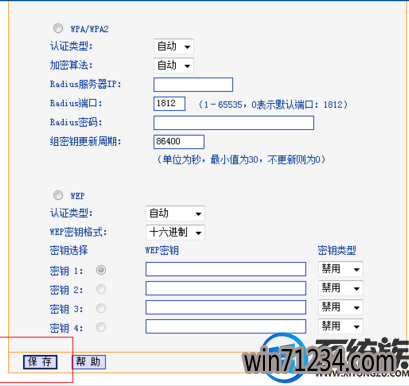
4.win7带有虚拟无线,我们用一些软件就可以打开无线热点,如魔方优化大师。如果想修改在这个无线的密码,打开魔方的无线共享,就可以看到修改密码的选项了。

以上就是win7系统更改wifi密码的教程,有需要用户可以参照上述方法,希望今天的分享能给大家带来帮助
相关Windows7系统教程推荐
- W7出现“应用程序发生异常 未知的软件异常”怎么办 2016-07-16
- 电脑公司Win8.1 SP1正式版蓝屏死机提示错误代码Error C000009A的 2016-09-17
- Win8.1大白菜专业版系统天气无法加载的解决方法 2018-03-12
- 深度技术Win10系统中将桌面背景设置透明渐变效果的诀窍 2016-04-22
- win10更换软件桌面图标的小技巧 2017-11-15
- 老毛桃Win10纯净版无法使用winrar提示拒绝访问要如何处理 2016-11-04
- BitLocker加密后忘记了中关村Win8.1旗舰版密码的破解技巧 2016-09-05
- 得得Win10玩游戏时提示显示器驱动程序停止响应并已恢复怎么办? 2017-09-10
- 快速清除电脑公司Win10系统垃圾有高招 2017-01-20
- 番茄花园Win10系统全新刻录功能支持ISO格式镜像刻录的技巧 2016-04-19
win7 64位系统排行
Windows7系统教程推荐
- W7下建立无法删除文件夹以确保系统重要资料的安全07-24
- win7玩使命召唤2不能全屏如何办?|win7玩使命召唤2不能全屏的处理办09-09
- Windows10专业版系统开机加速,将多余的第三方加载项去除的方法06-06
- 如何解决系统基地Win10企业版系统软件不兼容的问题?05-18
- 雨林木风Win10系统打开Word程序提示宏错误的解决措施04-22
- 深度技术Win10系统系统玩CF找不到bugtrap.dll的正确解决步骤12-27
- 登录界面Win10系统默认输入法的更改方法05-09
- 系统之家Win10系统怎么进入bios设置与bios的设置方法05-11
- 深度完美win10系统火狐浏览器无法安装更新出错如何解决?09-24
 win7系统下载
win7系统下载




